Die nahtlose Übertragung von Daten zwischen verschiedenen mobilen Geräten kann eine anspruchsvolle Aufgabe sein, insbesondere beim Wechsel von einem iPhone zu einem Samsung-Gerät. Glücklicherweise gibt es verschiedene Lösungen, die diesen Prozess erheblich vereinfachen. In diesem Artikel zeigen wir Ihnen, wie Sie Ihre wertvollen Daten von iPhone auf Samsung übertragen können. Ob Kontakte, Fotos oder Apps - wir erklären Ihnen alle Schritte im Detail. Bereiten Sie sich darauf vor, Ihre Geräte mühelos zu synchronisieren und Ihr Smartphone-Erlebnis auf die nächste Stufe zu bringen.

Smart Switch ist eine innovative Anwendung, die von Samsung entwickelt wurde, um den Wechsel von einem iPhone zu einem Samsung-Gerät so einfach wie möglich zu gestalten. Ganz gleich, ob Sie Ihre Kontakte, Fotos, Nachrichten oder Kalenderdaten übertragen möchten, Smart Switch nimmt Ihnen die mühsame Arbeit ab. Mit Smart Switch können Sie auch Daten von Samsung auf iPhone übertragen. Es ist die perfekte Methode für alle, die ein neues Smartphone benutzen und ihre Daten nahtlos von oder auf Samsung übertragen möchten.
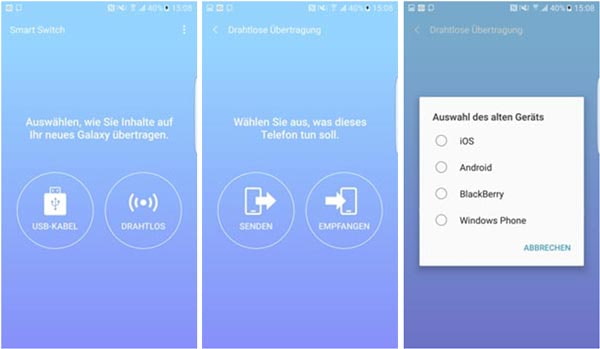
Schritt 1: Laden und installieren Sie "Smart Switch" auf Ihrem iPhone und Samsung. Starten Sie die App auf Ihrem Samsung-Gerät. Verbinden Sie die beiden Geräte über ein USB-Kabel oder drahtlos über Wi-Fi.
Schritt 2: Sobald die Verbindung hergestellt ist, tippen Sie auf "Daten übertragen". Wählen Sie die gewünschten Datenkategorien aus, die Sie von Ihrem iPhone auf Ihr Samsung-Gerät übertragen möchten. Sie können Kontakte, Nachrichten, Fotos, Videos, Kalendereinträge und mehr auswählen.
Schritt 3: Nachdem Sie Ihre Auswahl getroffen haben, tippen Sie auf "Übertragen" und warten Sie, bis die Übertragung abgeschlossen ist. Die Dauer des Vorgangs hängt von der Menge der ausgewählten Daten ab.
Schritt 4: Wenn die Übertragung abgeschlossen ist, können Sie Ihre Daten auf Ihrem Samsung-Gerät anzeigen. Öffnen Sie die entsprechenden Apps, um sicherzustellen, dass alle Informationen korrekt übertragen wurden.
Eine weitere zuverlässige Methode, Ihre wertvollen Daten von einem iPhone auf ein Samsung-Gerät zu übertragen, ist die direkte Verbindung der beiden Geräte per Kabel. Die Methode der Datenübertragung per Kabel eignet sich besonders, wenn Sie große Datenmengen übertragen möchten oder die drahtlose Datenübertragung für Sie nicht geeignet ist. Im Folgenden zeigen wir Ihnen Schritt für Schritt, wie Sie Ihr iPhone mit Ihrem Samsung-Gerät per Kabel verbinden und die Übertragung problemlos durchführen können.
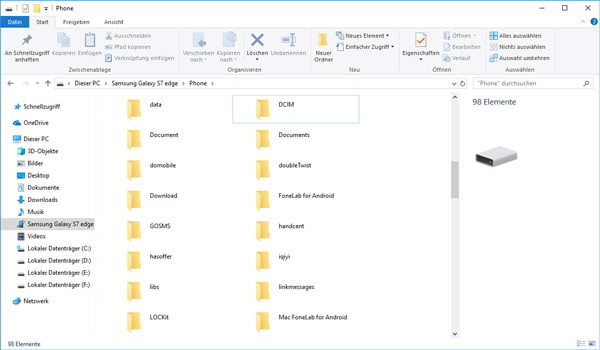
Schritt 1: Schließen Sie Ihr Samsung-Gerät mit dem mitgelieferten USB-Kabel an Ihren Computer an. Ihr Computer sollte Ihr Samsung-Gerät erkennen und die erforderlichen Treiber installieren.
Schritt 2: Schließen Sie nun Ihr iPhone mit dem USB-Kabel an denselben Computer an, an dem Sie Ihr Samsung-Gerät angeschlossen haben. Ihr Computer sollte sowohl das iPhone als auch das Samsung-Gerät erkennen.
Schritt 3: Öffnen Sie das iPhone im Datei-Explorer (Windows) oder Finder (Mac). Wählen Sie nun die Dateien aus, die Sie übertragen möchten. Ziehen Sie die ausgewählten Dateien aus dem iPhone-Fenster in das Samsung-Geräte-Fenster.
Schritt 4: Überprüfen Sie nach Abschluss der Übertragung Ihr Samsung-Gerät, um sicherzustellen, dass alle ausgewählten Dateien erfolgreich übertragen wurden.
Google Drive ist ein beliebter Cloud-Speicherdienst, der es Nutzern ermöglicht, Dateien, Fotos und Dokumente sicher in der Cloud zu speichern. Einer der Vorteile von Google Drive ist die Möglichkeit, von verschiedenen Geräten aus auf Ihre Daten zuzugreifen, z.B. können Sie Daten von Huawei auf Samsung übertragen. Wenn Sie Google Drive bereits auf Ihrem iPhone verwenden, können Sie diese Methode nutzen, um Ihre Daten nahtlos auf Ihr neues Samsung-Gerät zu übertragen.
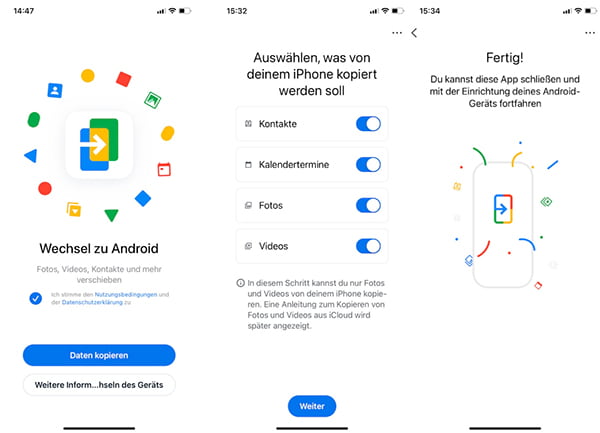
Schritt 1: Wenn Sie Google Drive noch nicht auf Ihrem iPhone installiert haben, laden Sie die App aus dem App Store herunter. Melden Sie sich mit Ihrem Google-Konto an oder erstellen Sie ein Konto, falls Sie noch keines haben.
Schritt 2: Öffnen Sie die Google Drive-App auf Ihrem iPhone und wählen Sie die Dateien oder Daten aus, die Sie übertragen möchten. Tippen Sie auf "Hinzufügen" oder das Hochladen-Symbol und warten Sie, bis die Dateien in Google Drive gespeichert werden.
Schritt 3: Öffnen Sie die Google Drive-Anwendung auf Ihrem Samsung-Gerät und wählen Sie die zuvor hochgeladenen Dateien aus. Tippen Sie auf "Herunterladen" oder das entsprechende Symbol, um die Dateien auf Ihr Samsung-Gerät zu übertragen.
Schritt 4: Überprüfen Sie nach Abschluss der Übertragung Ihr Samsung-Gerät, um sicherzustellen, dass alle ausgewählten Dateien erfolgreich übertragen wurden.
Das Übertragen von Daten von einem iPhone auf ein Samsung-Gerät kann manchmal kompliziert sein, insbesondere wenn Sie eine leistungsstarke PC-Software bevorzugen. AnyMP4 TransMate ist eine professionelle PC-Software, die entwickelt wurde, um die Datenübertragung zwischen verschiedenen Geräten zu erleichtern.
Mit AnyMP4 TransMate können Sie fast alle Arten von Daten wie Fotos, Videos und Musik vom iPhone auf PC übertragen. Die Anwendung bietet nicht nur eine schnelle und zuverlässige Übertragung, sondern ermöglicht es Ihnen auch, Ihre Daten nach Ihren Wünschen zu verwalten und zu organisieren. Laden Sie AnyMP4 TransMate herunter und installieren Sie es auf Ihrem Computer. Nachfolgend erklären wir Ihnen, wie Sie mit diesem Programm Daten von Ihrem iPhone auf Ihr Samsung übertragen können.
Für Windows 11/10/8/7
Schritt 1: Öffnen Sie AnyMP4 TransMate und verbinden Sie sowohl Ihr iPhone als auch Ihr Samsung-Gerät über das entsprechende USB-Kabel oder über dasselbe WLAN mit Ihrem Computer.
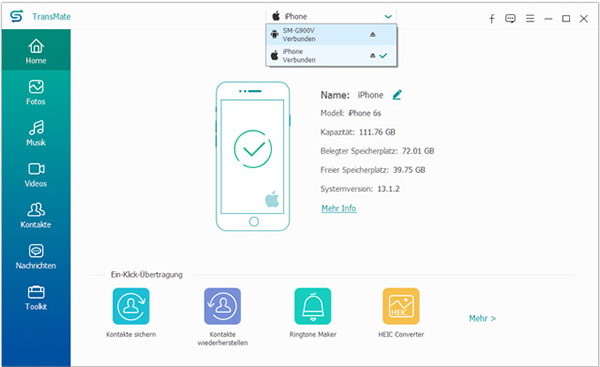
Schritt 2: Sobald Ihre Geräte erkannt wurden, zeigt AnyMP4 TransMate eine Liste der verfügbaren Dateitypen an, die Sie übertragen können. Klicken Sie auf einen Dateityp in der Liste auf der linken Seite und wählen Sie die Dateien aus, die Sie zu Samsung übertragen möchten.
Schritt 3: Klicken Sie oben auf "Gerät" und wählen Sie Ihr Samsung-Gerät aus. Diese Software beginnt nun, die ausgewählten Daten von Ihrem iPhone auf Ihr Samsung-Gerät zu übertragen. Der Fortschritt wird auf dem Bildschirm angezeigt und Sie können den Vorgang in Echtzeit verfolgen.
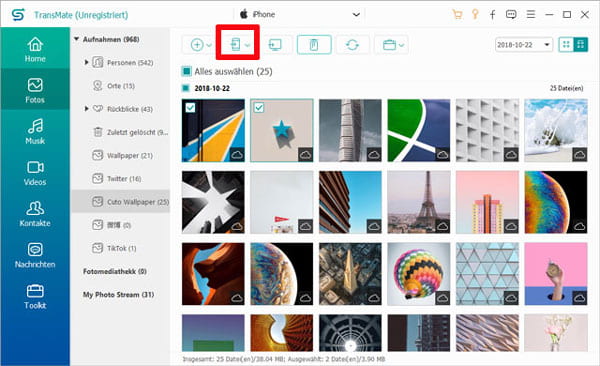
Schritt 4: Überprüfen Sie nach Abschluss der Übertragung die übertragenen Daten auf Ihrem Samsung-Gerät und stellen Sie sicher, dass alle ausgewählten Dateien und Informationen sicher auf Ihrem iPhone gespeichert wurden.
1. Können alle Arten von Daten, einschließlich Apps, von einem iPhone auf ein Samsung-Gerät übertragen werden?
Ja, in den meisten Fällen können Sie Kontakte, Nachrichten, Fotos, Videos, Musik und sogar einige Apps von einem iPhone auf ein Samsung-Gerät übertragen. Beachten Sie jedoch, dass einige Apps möglicherweise nicht auf beiden Plattformen verfügbar sind.
2. Gibt es eine Methode, die sicherstellt, dass meine Daten während der Übertragung nicht verloren gehen?
Alle hier vorgestellten Methoden wurden entwickelt, um die Sicherheit Ihrer Daten zu gewährleisten. Sie können vor der Übertragung Ihre iPhone Daten sichern, um auf Nummer sicher zu gehen.
3. Kann ich meinen WhatsApp-Verlauf von einem iPhone auf ein Samsung-Gerät übertragen?
Ja, es gibt spezielle Apps und Dienste, die die Übertragung des WhatsApp-Verlaufs von einem iPhone auf ein Android-Gerät ermöglichen. Beachten Sie jedoch, dass dies eine spezielle Methode erfordert und nicht standardmäßig von den vorgestellten Methoden abgedeckt wird.
4. Was soll ich tun, wenn meine Übertragung unterbrochen wird oder fehlschlägt?
Wenn Ihre Übertragung unterbrochen wird oder fehlschlägt, überprüfen Sie die Verbindung und befolgen Sie die Anweisungen für die verwendete Methode, um den Vorgang neu zu starten. Es ist ratsam, eine Sicherungskopie Ihrer Daten anzulegen, um Datenverlust zu vermeiden.
5. Kann ich die Methoden zur Datenübertragung auch für andere Android-Geräte verwenden?
Ja, die meisten der vorgestellten Methoden sind nicht auf Samsung-Geräte beschränkt und können auch für andere Android-Geräte verwendet werden. Beachten Sie jedoch, dass die Benutzeroberfläche und die Software je nach Hersteller variieren können.
In diesem Artikel haben wir Ihnen vier verschiedene und zuverlässige Methoden vorgestellt, um Ihre Daten sicher und problemlos von iPhone auf Samsung zu übertragen. Wenn Sie die Kontrolle über den Übertragungsprozess behalten möchten und eine professionelle Lösung suchen, sollten Sie AnyMP4 TransMate nicht verpassen. Laden Sie AnyMP4 TransMate herunter und probieren Sie es kostenlos aus.
Für Windows 11/10/8/7